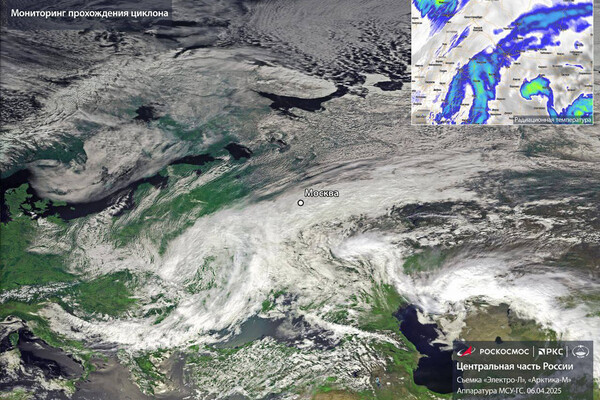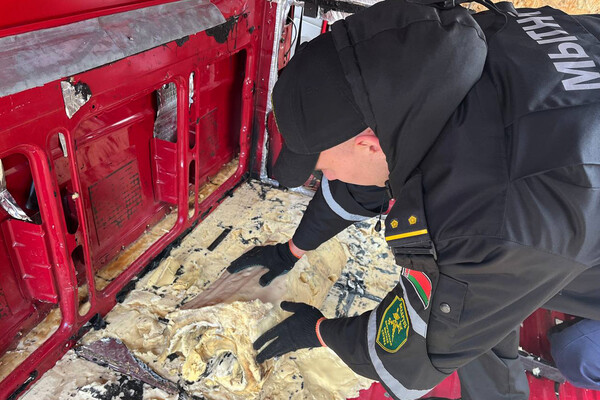Жесткие диски, которые ставят в ноутбуки, по производительности сильно уступают настольным аналогам. По большому счету, все остальные компоненты ноутбуков вполне на уровне настольных, даже видеокарты. А жесткие диски как будто застряли в каменном веке. Скорость доступа к данным на жестком диске любого компьютера оказывает серьезное влияние на производительность системы в целом, а жесткие диски в ноутбуках особенно медленны.
Мы дадим пару советов, которые помогут получить от ноутбука максимум производительности.
Сразу скажем, что с жесткими дисками все проще, чем, скажем, с процессорами или с памятью. По большому счету, жесткие диски почти во всех ноутбуках можно заменить, исключение (с несколькими исключениями) — ультрапортативные ноутбуки.
Первое, что нужно отметить: вовсе не обязательно ограничиваться только внутренним жестким диском вашего ноутбука, внешние жесткие диски обладают целым рядом преимуществ.
Поэтому мы уделили им целую главу (см. ниже). Внешние диски — достойное решение как для тех, кому важна скорость доступа, так и для тех, кому не хватает даже 120 Гб на встроенном жестком диске.
У жестких дисков есть характеристика, указывающая физический размер, — диаметр пластины жесткого диска. В жесткие диски для настольных компьютеров ставят пластины диаметром 3,5», для ноутбуков — 2,5» и 1,8». 1,8» жесткие диски встречаются только в ультрапортативных ноутбуках и, как правило, их нельзя менять. Почти в каждом ноутбуке стоит 2,5» жесткий диск.
IDE и Serial ATA
Для подключения жестких дисков в ноутбуках используется два интерфейса — IDE и SATA. В жестких дисках для настольных компьютеров используются те же интерфейсы, но настольная и ноутбучная их версии без специальных адаптеров не совместимы.
Почти все ноутбуки сегодня используют IDE-интерфейс. Именно IDE жесткие диски чаще всего встречаются розничных магазинах. Заменить SATA-диск сложнее, они в магазинах пока редкость.
Для жестких дисков настольных компьютеров интерфейс SATA не бесполезен, а в ноутбуках все не так. Жесткие диски в ноутбуках, по большому счету, не используют и трети пропускной способности IDE-интерфейса. Так что не стоит искать при покупке SATA жесткий диск. Никакого выигрыша не получите.
Внутренние жесткие диски
Если у вас не ультрапортативный ноутбук, то в нем, скорее всего, стоит 2,5» жесткий диск, вероятнее всего, с IDE-интерфейсом.
Жесткие диски различаются скоростью вращения шпинделя — 4200 об/мин, 5400 об/мин и 7200 об/мин. Эту скорость можно связывать со скоростью доступа к данным.
Как можно ожидать, при увеличении скорости вращения шпинделя увеличивается и энергопотребление. Но стоит помнить, что некоторые жесткие диски на 5400 об/мин потребляют меньше мощности, чем диски на 4200 об/мин. Более заметна разница в энергопотреблении для жестких дисков на 5400 об/мин и на 7200 об/мин, последние, правда, встречаются редко. Покупая очень быстрый диск на замену старому, можно ожидать, что уменьшится время автономной работы вашего ноутбука.
Другая проблема, возникающая с увеличением скорости, — повышение тепловыделения. Жесткие диски на 7200 об/мин выделяют значительно больше тепла, чем все остальные, так что, если ваш ноутбук сильно греется, вряд ли стоит покупать жесткий диск на 7200 об/мин.
Чем быстрее жесткий диск, тем дороже он стоит. Разница в цене между дисками на 4200 об/мин и 5400 об/мин довольно ощутима, и очень велика (чуть ли не трехкратная) между жесткими дисками на 5400 и 7200 об/мин.
По цене, производительности, энергопотреблению и тепловыделению самым сбалансированным решением можно считать жесткие диски на 5400 об/мин. На большинстве ноутбуков стоят жесткие диски на 4200 об/мин, а это очень мало. 1,8» диски всегда на 4200 об/мин. Разница в производительности между диском на 4200 об/мин и на 5400 об/мин обычно составляет 33% в пользу последних.
Можно было бы порассуждать еще про время поиска, размер буфера жестких дисков (чаще — 8 Мб, редко встречается 2 Мб и 16 Мб; чем больше — тем лучше) и другие характеристики. Но, по большому счету, среднему потребителю знать все это не обязательно.
На момент написания статьи емкость самого большого жесткого диска для ноутбуков — 120 Гб.
Внешние жесткие диски
Если вам понадобился внешний жесткий диск, то варианта два: сделать самостоятельно (это дешевле) или купить готовый.
Внешние диски подключаются к ноутбуку при помощи интерфейсов USB 2,0 или FireWire (IEEE1394). Некоторые только при помощи USB, некоторые — при помощи FireWire, некоторые — и так, и так.
В среднем FireWire быстрее, чем USB, в три раза, при этом загружает процессор в три раза меньше. Внешний жесткий диск, подключенный через FireWire, вполне может оказаться быстрее внутреннего жесткого диска. В среднем производительность будет на уровне встроенного диска на 5400 об/мин или чуть быстрее.
Также внешний жесткий диск можно собрать самостоятельно: понадобится 3,5» или 2,5» жесткий диск. 3,5» дискам потребуется внешнее питание, 2,5» может работать от 2 USB-портов. Собрать такой диск очень просто: нужен соответствующий корпус с инструкцией. Лучшим вариантом для внешнего диска можно считать 3,5» диск на 7200 об/мин любой емкости.
Собирайте, подключайте — и Windows XP распознает его как обычный жесткий диск.
На момент написания статьи самый большой жесткий диск для настольных компьютеров — 500 Гб.
Также существуют внешние flash жесткие диски. Максимальная емкость для них — 4 Гб, они питаются от порта USB 2,0 и неоправданно дороги для столь небольшого размера памяти.
Итак, подведем краткие итоги. Стоит покупать ноутбук с встроенным жестким диском на 5400 об/мин. Замена диска 4200 об/мин на 5400 об/мин даст ощутимый прирост в производительности системы. И, наконец, внешний диск, подключенный через FireWire, дает производительность, близкую к производительности жестких дисков настольных компьютеров.
Перед покупкой читайте обзоры конкретных моделей.

 Цивилизация
Цивилизация